На нашем сервисе вы можете настроить автоматическую выгрузку резервных копий баз 1С в формате dt на Яндекс.Диск или FTP-ресурс.
Шаг 1. Зайдите в Личный кабинет и перейдите в раздел «Сохранение и восстановление баз».
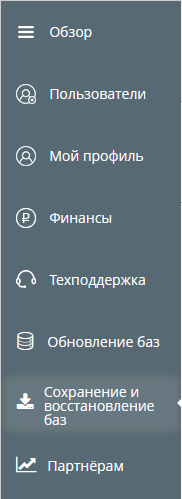
Шаг 2. Напротив базы, для которой вы хотите настроить автоматическую выгрузку копий, нажимаем на значок «шестеренка».
Шаг 3. Настройка расписания выгрузки.
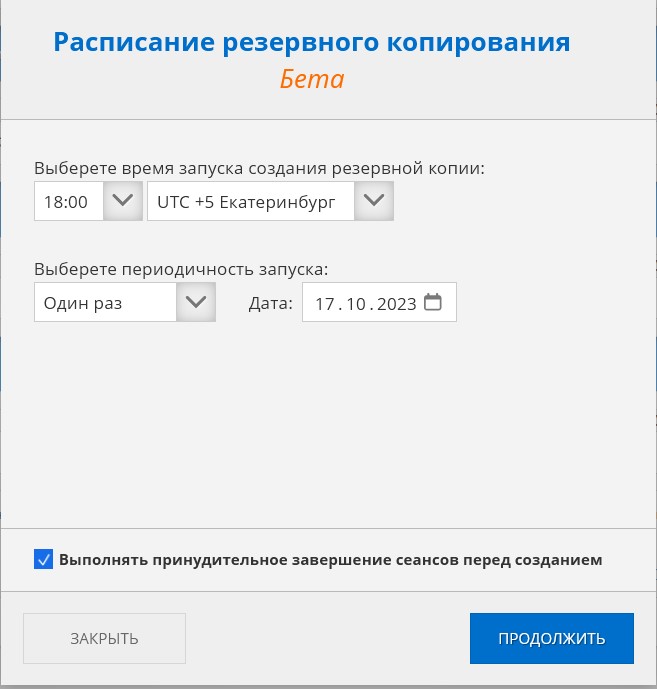
Необходимо выбрать Время для запуска и Часовой пояс, затем настроить периодичность запуска из предложенных вариантов:
-
Один раз – один раз в указанную дату
-
Ежедневно - каждый день
-
В дни недели – в указанные дни недели каждую неделю
-
В дни месяца - в указанные числа каждый месяц
Рекомендуем включить опцию – «Выполнять принудительное завершение сеансов перед созданием». Если опция выключена, то при наличии в базе активных сеансов на момент запуска выгрузки базы – выгрузка отменяется, новая попытка будет сделана согласно выбранному расписанию.
Далее нажимаем «Продолжить».
Шаг 4. Настройка оповещений о статусе выгрузки.

Почта администратора договора выбрана по умолчанию, так же можно указать дополнительные почтовые ящики в соответствующем поле.
Можно включить оповещения отдельно для сообщений об успешных выгрузках и об ошибках если выгрузка не удалась.
Шаг 5. Выбор типа ресурса.
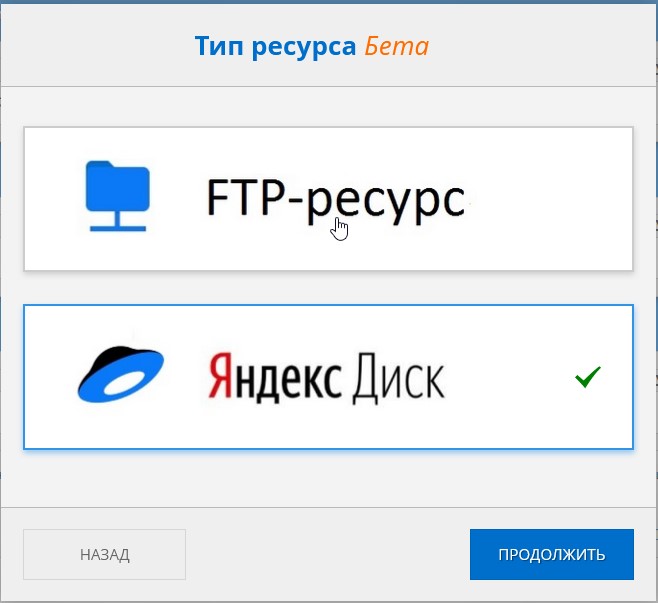
На данной странице выбираем нужный тип ресурса и нажимаем «Продолжить».
Шаг 6. А Подключение к удалённому ftp-ресурсу

В окне нужно указать:
-
DNS-имя или IP-адрес FTP-сервера
-
Порт FTP-сервера, если он отличается от стандартного
-
Логин пользователя FTP
-
Пароль пользователя FTP
-
Путь для сохранения резервных копий на удаленном ресурсе (путь уже должен существовать).
Шаг 6. Б Подключение к Яндекс Диску
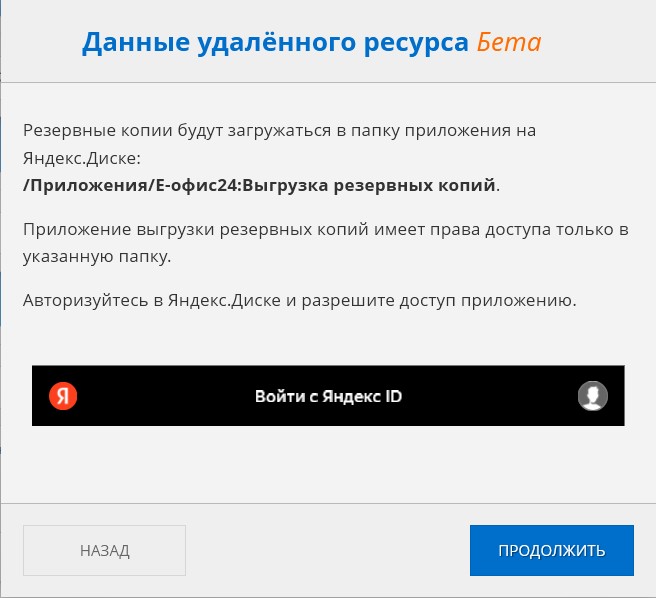
Если вы уже авторизованы в Яндекс Диске тогда вместо «Яндекс ID» увидите имя авторизованного пользователя, в любом случае вам необходимо нажать «Войти …» и далее разрешить доступ в папку приложения.
Все резервные копии настроенные на этот Яндекс Диск будут загружаться в папку Приложения/Е-офис24:Выгрузка резервных копий.
Приложении имеет доступ только к выше упомянутой папке и не может никак взаимодействовать с другими файлами/папками у вас на Диске.
Шаг 7. Если ранее вы не указывали данные пользователя базы 1С, то выйдет окно с предложением их ввести.

Нужны данные пользователя базы 1С с правами администратора, иначе резервная копия базы не сможет создаться и сохраниться.
Шаг 8. Проверьте правильность указанных данных в последнем окне и нажмите «Принять».